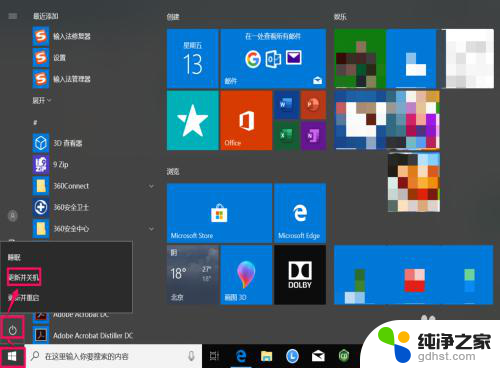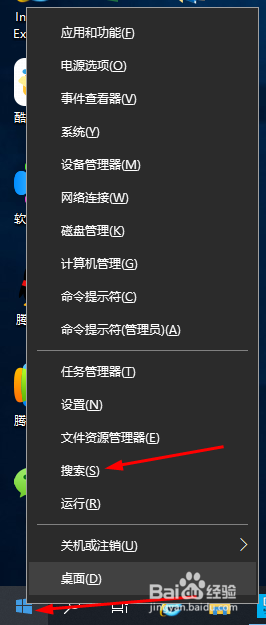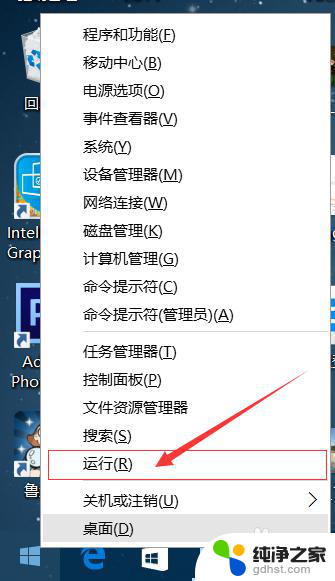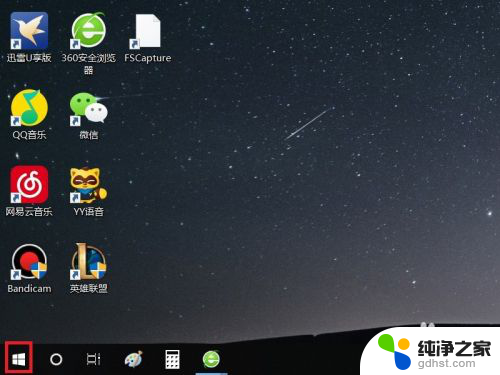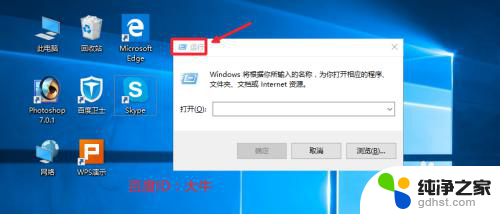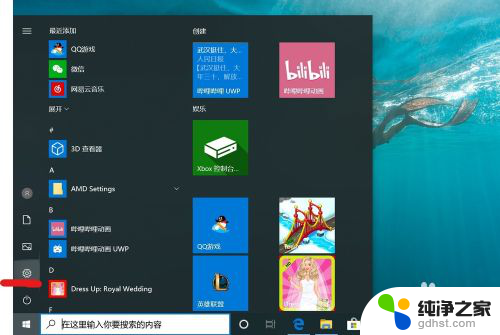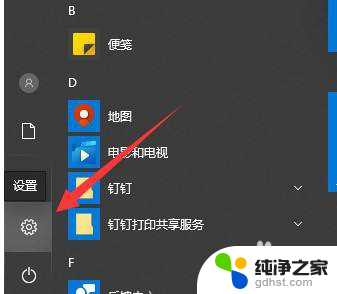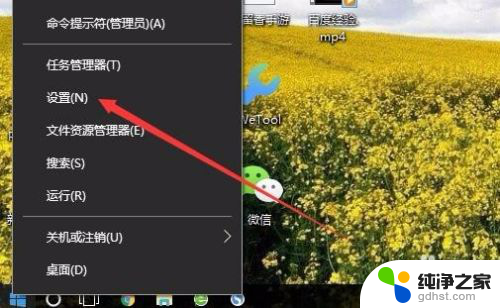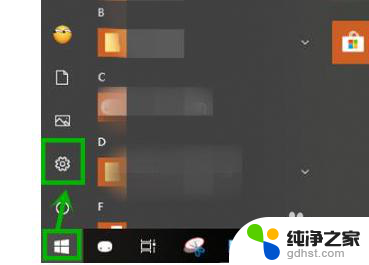电脑怎么取消关机更新
随着科技的不断进步,电脑已经成为我们生活中不可或缺的工具之一,有时候我们会遇到一些让人烦恼的问题,比如在使用Win10操作系统时,电脑突然自动开始关机更新。对于一些紧急任务或长时间未保存的文件来说,这无疑是一种令人头痛的情况。当我们遇到这种情况时,该如何取消电脑的关机更新呢?本文将为大家介绍一些简便的方法,帮助大家轻松解决这一问题。
步骤如下:
1.电脑打开左下角的开始键,再点击【设置】如图所示。
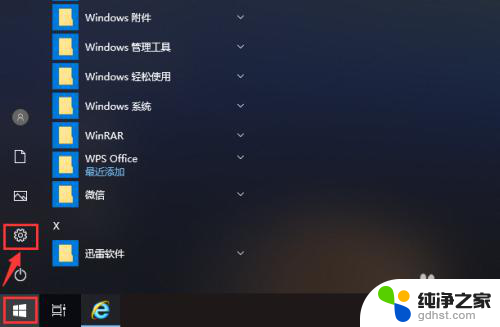
2.打开设置页面后,点击【更新和安全】就可以管理电脑的更新。
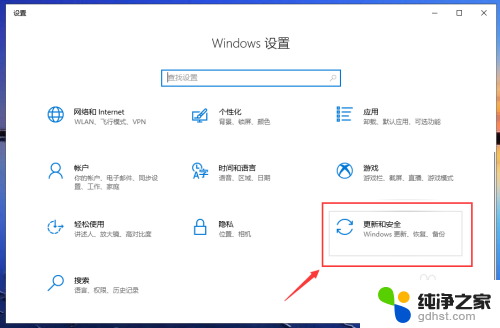
3.在更新页面,点击【高级选项】就可以设置电脑的更新。
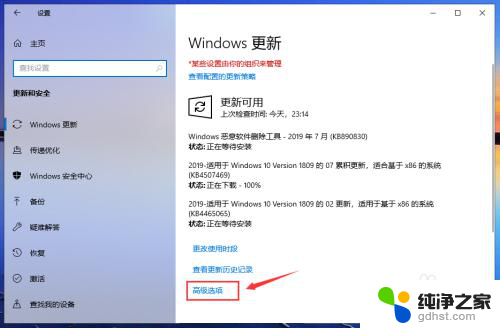
4.在高级选项页面,关闭自动更新的按钮,关闭更新通知的按钮,如图所示。
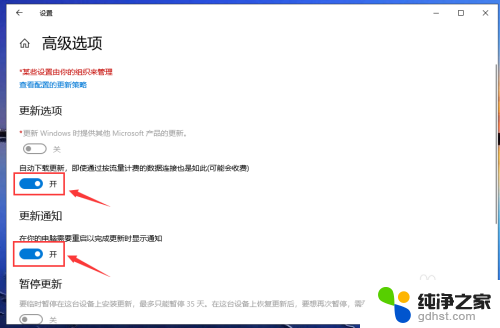
5.关闭成功后,如图所示,这样就关闭电脑的自动更新。
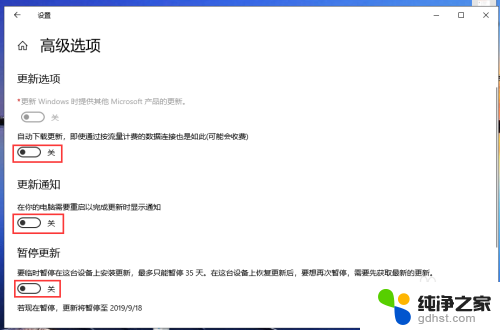
6.返回更新与安全页面,我们就可以看到“已关闭自动更新”。
注意:只有35天有效,并且要更新最新版本后,才能暂停更新。
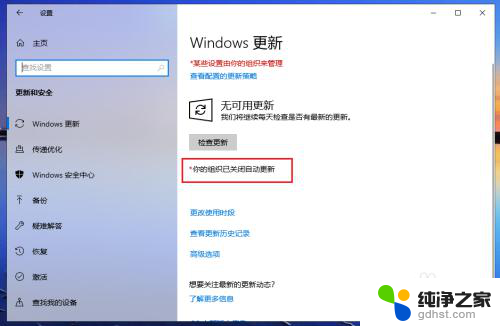
7.完成后,返回电脑桌面。准备关机时,就是【关机】就没有“更新并关机”,这样win10已经成功取消更新并关机了。
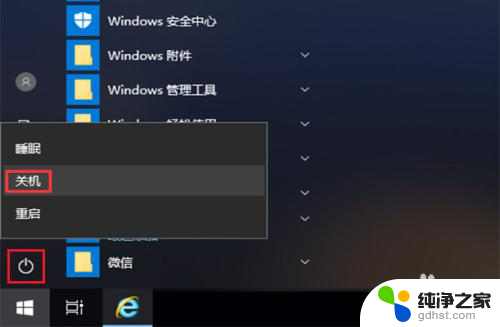
以上就是电脑如何取消关机更新的全部内容,如果你遇到了这种情况,可以根据以上方法来解决,希望对大家有所帮助。